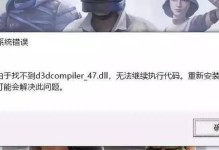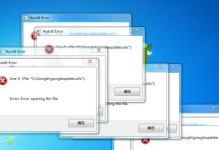电脑系统是电脑运行的核心,但有时会出现各种问题导致系统崩溃或运行不稳定。本文将介绍使用U盘重装Win8系统的详细步骤,帮助读者解决系统故障,恢复电脑的正常运行。

准备工作:选择适合的U盘和Win8镜像文件
1.选择具有足够存储空间的高速U盘作为安装介质。
2.从官方渠道下载合适的Windows8系统镜像文件。

制作可启动U盘
3.连接U盘至电脑,确保数据已备份,因为U盘制作过程会格式化。
4.使用合适的工具如Rufus等将Win8镜像文件写入U盘,并设置为可启动状态。
进入BIOS设置界面
5.重新启动电脑,在开机过程中按下相应键(通常是Del、F2或F12),进入BIOS设置界面。
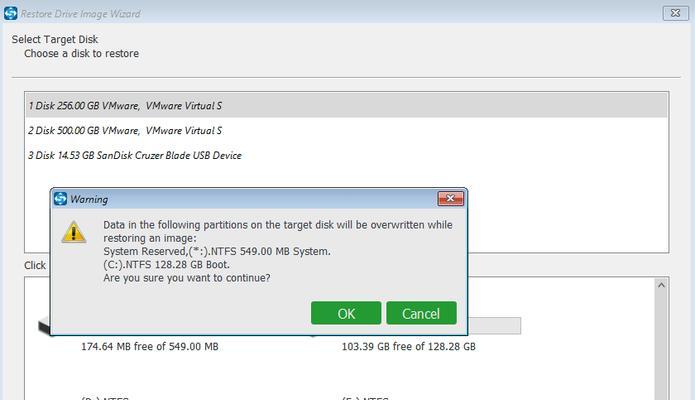
6.调整启动顺序,确保U盘在硬盘之前。
开始安装Win8系统
7.重启电脑,系统将自动从U盘启动,进入Win8安装界面。
8.选择安装语言和其他设置,点击下一步。
9.接受许可协议,并选择“自定义安装”。
格式化硬盘和系统安装
10.在磁盘分区页面,选择需要安装Win8的硬盘分区,点击“格式化”来清空原有数据。
11.选择刚才格式化的分区,点击“下一步”开始安装系统。
12.安装过程可能需要一段时间,请耐心等待。
设置个人账户和密码
13.在设置账户页面,填写个人信息和设置登录密码,点击下一步。
14.选择时区和日期时间,完成基本系统设置。
15.安装完成后,系统将重启并进入全新的Win8界面,可以开始享受正常运行的电脑了。
通过以上步骤,我们可以轻松使用U盘重装Win8系统,解决电脑系统故障,恢复正常运行。请在操作前备份重要数据,并确保按照步骤操作,以避免意外损失。如果你遇到了系统故障问题,不妨尝试这种方法来解决吧!